Uanset om du har modtaget forstyrrende e-mails eller ønsker at undersøge din korrespondance, kan det være nyttigt at kende afsenderens placering. Der er mange måder at gøre det på, men en af de enkleste metoder kan være at spore IP-adressen. Men hvordan finder du denne information og bruger den til at finde ud af, hvor afsenderen befinder sig?

Det finder du ud af lige her. Denne artikel viser dig, hvordan du sporer e-mails via IP-adresser.
Sådan spores en e-mail via IP-adresse
Der går meget op i at modtage en e-mail. Når din korrespondent trykker på 'send'-knappen, behandles beskeden af flere servere. Rids i overfladen af disse servere, og du vil finde overskrifter med masser af nyttig information, herunder afsenderens IP-adresse.
Derfor er adgang til overskriften nøglen til at hente adressen.
- Åbn beskeden.

- Tryk på prompten, der giver dig mulighed for at se kilden til beskeden. Du skulle nu se et stort vindue på din skærm med masser af kode.
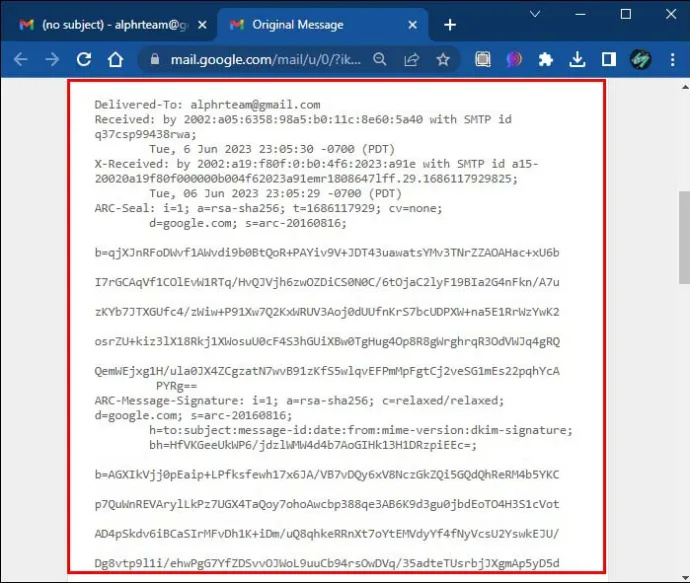
- Brug Ctrl + F genvejen til at aktivere din søgefunktion.
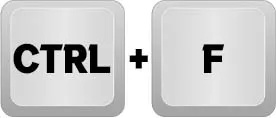
- Indtast følgende linje i boksen: Modtaget.
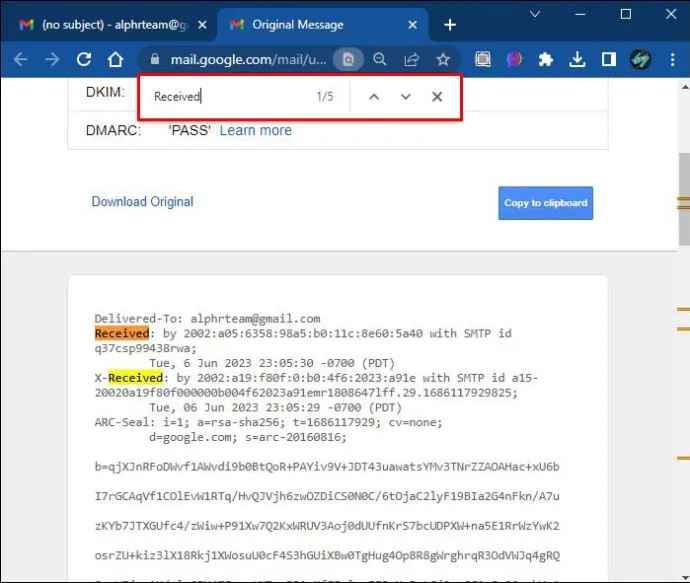
Dataene efter 'Modtaget fra' viser afsenderens IP-adresse.
Som med de fleste andre komplekse e-mail-opgaver, kan du støde på tilbageslag, når du leder efter din afsenderes placering. En af dem kan være, at overskriften viser flere 'Modtaget fra'-linjer. Hvorfor sker dette, og hvordan løser du dette problem?
uenighed om, hvordan man forlader stemmekanal
Generelt sender spammere e-mails ved hjælp af flere servere for at hjælpe med at skjule deres sande placering, hvilket er grunden til, at du kan få flere linjer. Den gode nyhed er, at der er en simpel løsning:
- Åbn din e-mail og få adgang til meddelelsens overskrift.
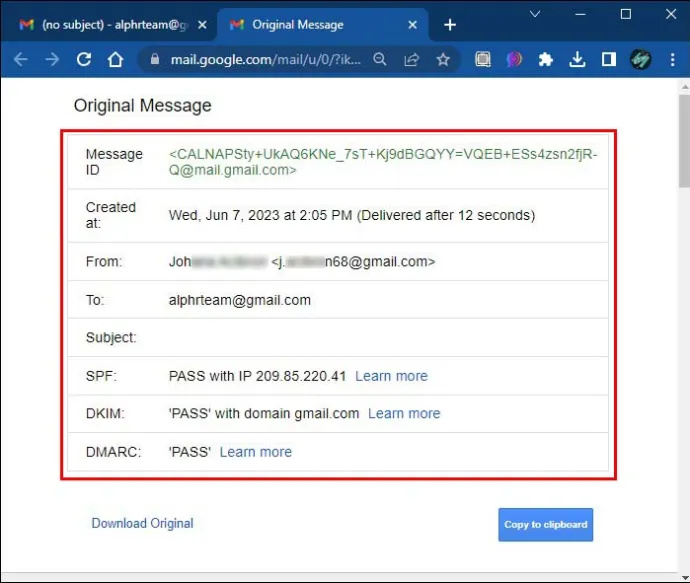
- Brug søgefunktionen til at finde 'Fra'-oplysningerne.
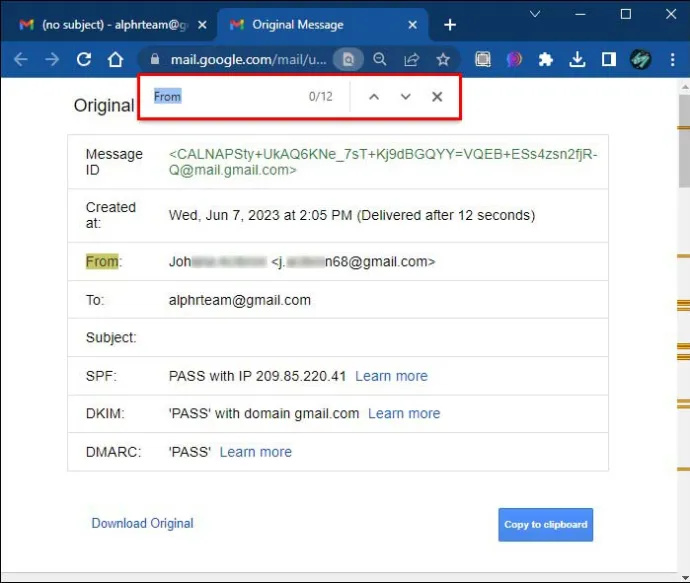
- Hvis der er flere linjer, start fra den sidste og arbejd dig op. Chancerne er, at den første og to 'Fra'-linjer vil have forskellige 'fra' og 'af' IP-adresser. Den første linje, hvor disse to detaljer matcher, repræsenterer den lovlige 'Modtaget fra' linje. Brug den til at spore din afsender.
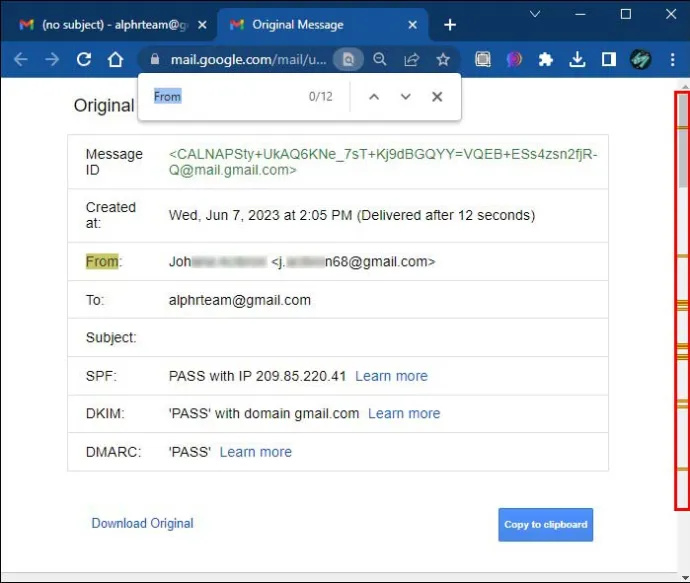
Nu har du IP-adressen på den anden part. Men det gør dig ikke noget godt, vel? Du er ikke en supercomputer, der øjeblikkeligt kan matche tallene til en fysisk placering hvor som helst på kloden. Heldigvis behøver du ikke så avanceret viden, fordi flere hjemmesider kan udføre denne rolle.
Sådan bruger du nogle af disse websteder:
- IP-Lookup.net – Dette er en ligetil hjemmeside, der viser din IP-adresse. Oven i købet kan du se et felt i den nederste del af siden, som lader dig indtaste en hvilken som helst anden IP-adresse. Indsæt oplysningerne fundet tidligere i denne boks, og du vil se din afsenders placering.
- IP Tracker – IP Tracker er en anden brugervenlig hjemmeside til at finde IP-adresser. Du skal blot bladre til bunden af siden, indtil du finder feltet til at indtaste din adresse. Kopiér og indsæt indholdet fra din e-mail, og tryk på den røde 'Spor IP med IP Tracker'-knap.
Sådan spores en e-mail ved hjælp af sociale medier
Sociale medier er primært designet til at forbinde mennesker med hinanden. Når det er sagt, er det ikke det eneste formål med disse platforme at linke dig til andre. Du kan også bruge dem til at indsnævre dine e-mail-afsenderes opholdssted, hvis ovenstående metoder ikke virker.
Den mest pålidelige hjemmeside, du kan bruge, er LinkedIn, da det er her, de fleste mennesker angiver deres e-mailadresser i deres bio.
- Åbn beskeden fra den afsender, du vil spore.

- Kopier deres e-mailadresse.
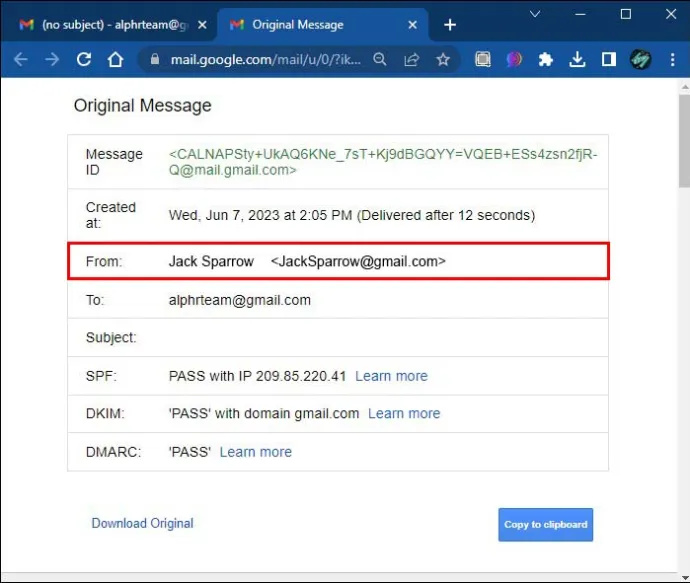
- Lave en LinkedIn konto eller brug dine loginoplysninger, hvis du allerede har gjort det.
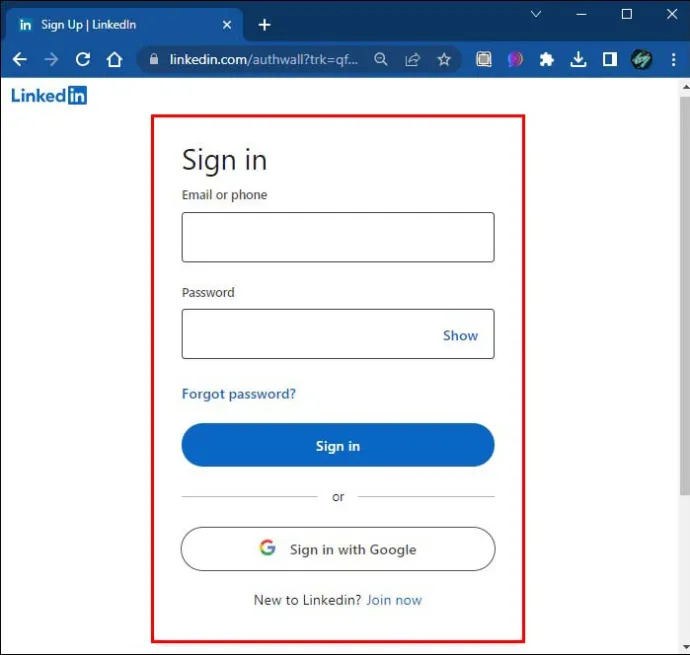
- Indsæt e-mailadressen i søgefeltet. Hvis du er heldig, vil afsenderen have oprettet en egen LinkedIn-konto, så du kan finde ud af, hvem de er. Gennemse deres profil og tjek, om de har angivet deres placering.
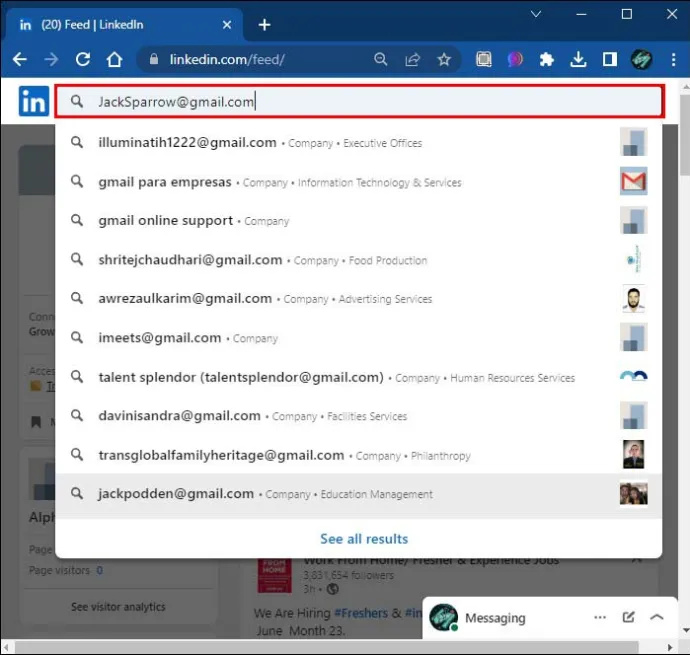
Du kan prøve denne metode på mange andre sociale medier hjemmesider, såsom Facebook og Instagram. Der er dog ikke så mange, der deler deres e-mailadresser i deres offentlige profiler i dag. Hold dig derfor til LinkedIn for de bedste resultater.
Sådan spores e-mails via IP-adresse med tidszoner
Et andet alternativ til overskriftsmetoden og IP-adresselokalisatorer er at spore e-mails ved hjælp af tidszoner. Igen er det ikke nær så præcist som de to første teknikker, fordi dusinvis af lande kan findes i en enkelt tidszone. Ikke desto mindre kan denne måde være nyttig, hvis du har mistanke om, hvor din afsender er fra og ønsker at indsnævre deres opholdssted en smule.
Det første trin i at bruge tidszoner er - du gættede rigtigt - at bestemme, hvornår du har modtaget din besked.
- Gå til din e-mail-app og få adgang til e-mailen.
- Udforsk overskriften og find afsnittet 'Dato'.
- Find ud af, hvornår du modtog e-mailen, og gå til en hjemmeside, der præsenterer tidszoner. timeanddate.com er en pålidelig mulighed.
- Find det eller de steder, hvis tidszone matcher din modtagers.
Ofte stillede spørgsmål
Hvorfor vil du spore en e-mail?
Der er flere grunde til, at du måske ønsker at spore afsenderen af dine e-mails. For eksempel kan de have sendt forstyrrende eller truende beskeder, og du er bekymret for din sikkerhed. I så fald kan du anmelde personen til myndighederne eller få et bedre indtryk af, hvem der kan stå bag korrespondancen.
Kan du spore en e-mail via IP-adressen, hvis afsenderen bruger en VPN?
Teknisk set kan du spore oprindelsen af en e-mail ved hjælp af dens IP-adresse, men det er meningsløst, hvis afsenderen brugte en VPN. Glem ikke, at en VPN maskerer afsenderens sande adresse. Som et resultat kan du få en placering, der er halvvejs på tværs af verden fra deres faktiske opholdssted.
Hvordan får du adgang til overskriften på en e-mail?
Som tidligere nævnt er det afgørende at finde headeren på din e-mail for at bestemme afsenderens placering. Vi har skitseret den generelle proces for at gøre det, men der kan være nogle variationer, afhængigt af din app:
• Gmail
o Få adgang til din konto, og åbn den besked, hvis IP-adresse du ønsker at hente.
o Naviger til den øverste højre del af meddelelsen.
o Tryk på de tre lodrette prikker.
hvorfor plejer min startknap ikke på Windows 10
o Vælg 'Vis original', og du er godt i gang.
• Microsoft Outlook
o Log ind på din konto.
o Gå til beskeden.
o Udforsk vinduet og vælg 'Mere'.
o Vælg den prompt, der giver dig mulighed for at se den rå besked. Du vil nu se en anden fane, der indeholder din e-mail-header.
• Apple Mail
hvordan man skifter fov i csgo
o Log ind på Apple Mail og find din e-mail.
o Vælg 'Vis' og tryk på 'Besked'.
o Tryk på 'Raw Source.'
• Yahoo
o Få adgang til din konto og åbn e-mailen.
o Udforsk den øverste del af e-mailen og vælg 'Mere'.
o Vælg 'Vis rå besked.'
Ingen placering forbliver ude af syne
Du behøver ikke at være teknisk kyndig for at finde ud af, hvor din afsender befinder sig ved hjælp af deres IP-adresse. Det eneste, der skal til, er et par klik for at finde deres placering. Derfra kan du afgøre, om du skal tage yderligere skridt for at beskytte dit privatliv ved at blokere personen. Uanset dit valg er det altid praktisk at kende din korrespondents placering.
Har du nogensinde tjekket placeringen af dine e-mail-afsendere? Hvis ja, hvilken metode brugte du? Sporer du placeringen af hver ukendt e-mail-afsender? Fortæl os i kommentarfeltet nedenfor.









